Содержание
- 1 Настройки
- 2 Возможные неисправности и способы их устранения
- 3 Обновление прошивки роутера DSL
- 4 Сброс настроек роутера 2500U на заводские
- 5 Вывод
- 6 Отзывы
- 7 Как работает ADSL
- 8 Положительные стороны технологии
- 9 Особенности оборудования
- 10 Как подключать роутер: первичные настройки
- 11 Почему на модеме не горит DSL
- 12 Обзор лучших маршрутизаторов ADSL
- 13 XDSL от Ростелекома: что это такое?
DSL-модем 2500U позволяет подключить компьютер абонента к интернету, используя телефонные кабельные линии связи. Она находит свое применение там, где прокладка современнейших скоростных коммуникаций пока затруднена.
На базе этого роутера 2500U невозможно организовать полноценную локальную сеть, так как DSL не имеет модуля беспроводной связи. Но принципы настройки соединения устройства с компанией-провайдером используются и в более «продвинутых» маршрутизаторах.
К основным из них относятся параметры, касающиеся отсутствия:
- встроенного WiFi-модуля для создания на его базе локальной беспроводной сети,
- USB-разъемов для подключения внешних накопителей, мобильных 3G/4G-модемов беспроводного интернета,
- портов для соединения с кабелем высокоскоростных FTTx-оптоволоконных линий.
Содержание
Внешний вид DSL-2500U
 Комплект поставки
Комплект поставки
В комплект поставки приобретенного через торговую сеть изделия входят:
- ADSL-модем,
- сплиттер — устройство, позволяющее при подключении ко входной телефонной линии разделить сигнал на низкочастотный (аналоговый) для телефонного аппарата и высокочастотный (цифровой), использующийся в модеме,
- два кабеля с коннекторами RJ-12, один из которых соединяет сплиттер и телефон, а другой — выход сплиттера и вход DSL-модема,
- патч-корд с разъемами RJ-45 для подключения выхода роутера ко входу сетевой карты компьютера или ноутбука,
- адаптер питания модема от сети переменного тока,
- руководства по эксплуатации в бумажном виде и на CD-диске.
Задняя панель
На задней панели роутера 2500U расположены следующие элементы:
- разъем DSL для соединения изделия с выходом «Модем» у сплиттера,
- разъем LAN, к которому подключаются сетевые устройства,
- штекерный разъем 5В=1А для адаптера сетевого питания,
- кнопка ON/OFF (имеется не на всех сериях),
- кнопка Reset для сброса текущих настроек до заводских значений по умолчанию.
Передняя панель

- Power сигнализирует о включенном или выключенном электропитании DSL-модема.
- Status информирует о работе роутера 2500U или возникших ошибках.
- DSL показывает состояние синхронизации роутера в процессе работы с провайдером.
- Internet определяет наличие соединения со «всемирной паутиной» или присутствие критических ошибок в линии (красное свечение).
- LAN информирует об исправности линии связи при подключении устройств к порту.
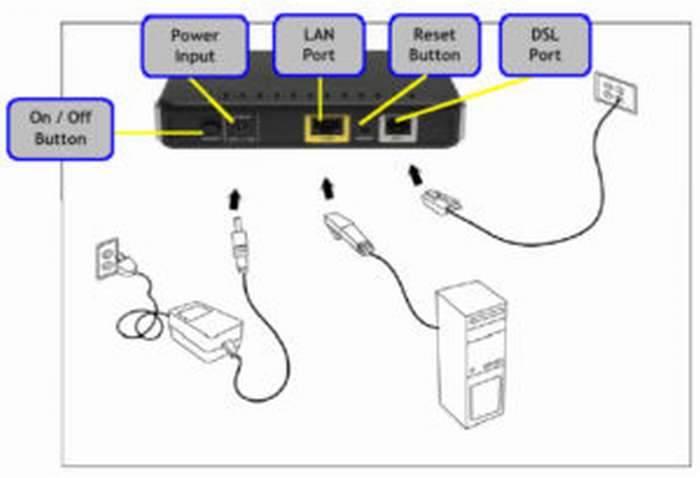
Адаптер сети переменного тока подключается последним. Последующая настройка подсоединения к интернету производится при активированных обоих устройствах. Сплиттер отдельного питания не имеет. Для работы маршрутизатора 2500U необходимо, чтобы получило IP-адрес, а также адрес DNS-сервера в автоматическом режиме с использованием протокола интернета TCP/IPv4.
Настройки

По умолчанию, для большинства роутеров этими значениями будут логин и пароль admin/ admin. После этого надо нажать «Вход». Далее — переход на главную страницу интерфейса, для разных версий прошивок ПО (программного обеспечения) имеет свой вид.
Автоматическая настройка
Роутер DSL-2500U для автонастройки требует нажатия вкладки «Подключить интернет» (Quick Setup, Wizard) на главной странице интерфейса. Настройку модема DSL производит «Мастер настройки». Ему требуются данные, полученные пользователем у провайдера. Настройка 2500U является, по сути, полуавтоматической, так как на разных этапах ее проведения необходимо вручную вводить данные из договора. Для перехода к следующему шагу нажать на трафарет «Далее».
Версий модема 2500U представлено много. Отсюда можно видеть разнообразие интерфейсов WAN. При первом шаге необходимо выбрать тип соединения: PPPoE, PPPoA, IPoA, IPoE, «Статический IP», «Динамический IP», Bridge.
При последовательном продолжении настройки DSL потребуется дополнительно вводить значения параметров VPI, VCI, зависящие от региона оператора, предоставляющего услуги. 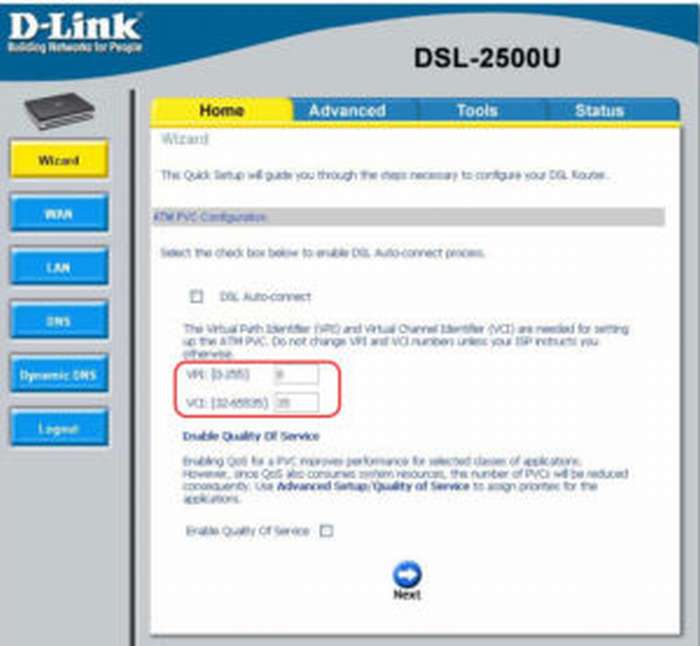
Статический IP требует внесения назначенного провайдером адреса интернета (платного), сохраняемого неизменным на всей территории работы оператора. Динамический IP не требует никаких действий со стороны пользователя при настройке соединения с интернетом.
Подключение к интернету вручную на примере некоторых провайдеров
При ручной настройке есть возможность настроить модем 2500U для пользователя и задать все необходимые параметры, не исключая при этом те, что нужны в обязательном порядке для типа соединения каждого из интернет-операторов. На странице администрирования модема DSL надо перейти во вкладку «Настроить вручную» (Advanced Setup).
«Дом.ру»
После входа в расширенные настройки роутера 2500U нажать на вкладку «Сеть» в верхнем ряду и войти в ее меню. Дальше выбрать раздел WAN, нажать «Добавить». Оператор использует PPPoE-тип соединения с интернетом. Его надо выбрать из предлагаемого списка.
В поля «Имя пользователя», «Пароль» и «Подтверждение пароля» надо записать данные, полученные от провайдера и указанные в договоре. Необходимо поставить отметку в пункте Keep Alive.
Значения показателей VPI и VCI узнать, позвонив провайдеру. Их требуется прописать в соответствующих полях.
Данный оператор дополнительно использует привязку к MAC-адресу используемого оборудования. Этот адрес является идентификатором физического устройства, присвоенный ему при производстве. Перед началом настройки 2500U его надо сообщить провайдеру. Информация об адресе находится на этикете DSL-модема, расположенной на нижней части корпуса. Он представляет собой последовательность из 12 цифр и латинских букв и обозначен MAC ID.
В случае отсутствия адреса на этикетке информация присутствует в расширенном меню. Для этого надо в верхнем ряду вкладок нажать на «Начало» (Device Info). Для версии прошивки роутера 1.0.50 физический адрес обозначается LAN MAC.
После заполнения необходимых полей щелкнуть на «Сохранить». Индикатор Internet на передней панели устройства должен засветиться после сохранения конфигурации в среднем через 20-30 секунд.
«Ростелеком»
Во вкладке WAN выбрать раздел Home, а в нем нажать ADD («Добавить»). На странице создания соединения внести данные VPI, VCI из договора с региональным провайдером «Ростелекомом», а в графе Service Category из списка выбрать UBR Without PCR. Для продолжения требуется кликнуть Next.
На следующей странице настройки выставить отметку в пункте PPP over Ethernet и нажать Next.
После этого в поля PPP Username и PPP Password требуется внести информацию об имени пользователя и пароль из договора. А также отметить пункт Keep-Alive. Последнее действие сохраняет соединение при случайном пропадании связи и последующем ее восстановлении. Затем кликнуть Next для перехода на новую страницу.
Здесь отметить пункты: Enable NAT, Enable Firewall, Enable WAN Service. В последний пункт о сервисном обслуживании записать Rostelecom.
«Билайн»
Этот оператор предполагает использование у пользователя оборудования с поддержкой L2TP WAN-соединения. У рассматриваемого модема 2500U в технических характеристиках указаны следующие типы соединений:
- PPPoA.
- PPPoE.
- IPoA.
- IPoE.
- Bridge.
Соединение оператора «Билайн» для роутера DSL не предусмотрено. Оно поддерживается у производителя «Д-Линк» в моделях более позднего выпуска, например, DIR-300.
NetByNet
На главной странице интерфейса, в его меню, переход к настройкам соединения производится выбором вкладки WAN, а в ней — раздела Home. Соединение создается нажатием на ADD. Новая страница позволяет выбрать тип соединения из договора. Рассматриваемому модему 2500U доступно соединение типа PPPoE при получении сетевого адреса в автоматическом режиме и PPPoE со статическим адресом, полученным от провайдера.
В обоих вариантах в договоре абонента присутствуют имя пользователя и пароль. Их надо прописать в соответствующие поля. Введенный пароль надо подтвердить в соответствующем поле.
После этого требуется отметить пункт «Клонировать адрес». При этом провайдер будет видеть MAC-адрес компьютера, с которым работает модем DSL. В поле выбора режима прописывается Always («Всегда»). При этом подключение будет стабильным при возможных сбоях по линии связи. Ввод завершается нажатием на трафарет Next.
На новой странице требуется сделать отметки пунктов: Enable Firewall, Enable NAT.
В случае соединения PPPoE с локальным (статическим) IP-адресом нужно дополнительно отметить пункт Static IP.
При этом после нажатия Next откроется страница, где необходимо заполнить поля данными из договора: назначенный провайдером адрес, маску подсети, используемый шлюз, предпочитаемый и альтернативный адреса серверов DNS.
Сохраняется введенная информация после нажатия на клавишу Save Settings. На следующей странице надо проконтролировать отражаемые на ней данные созданного соединения. В случае их корректных значений нажать трафарет Finish. Через время — не более 20-30 секунд — индикатор Internet на передней панели роутера 2500U должен загореться, что подтвердит наличие соединения с провайдером.
Режим работы Bridge
С перечисленными провайдерами модем DSL работает только в режимах роутера и прозрачного моста. Режимы повторителя (репитера), усилителя, адаптера или точки доступа ему недоступны.
Если при выставленных и сохраненных настройках потребуется использовать модем 2500U в режиме моста, это не вызовет затруднений. Для этого перейти во вкладку «Настроить вручную», кликнув по ней курсором. На странице перейти в раздел WAN, а в нем — подраздел Home. В созданном соединении скорректировать его тип: PPPoE на Bridge, оставив остальные настройки без изменений.
Дополнительно добавляются «Тип инкапсуляции» и категория сервиса. Для первого параметра выбирается Bridged IP over ATM LLC SNAP, а для второго — UBR.
На последнем шаге нажать трафарет Finish. После такого изменения роутер DSL выполняет только функцию переброса информации с телефонной линии к компьютеру и в обратную сторону.
В режиме моста роутер 2500U работает только с одним компьютером в общем случае. Но рассматриваемая DSL-модель изначально имеет всего один LAN-разъем. Перестает работать встроенный файервол. Защиту от сетевых атак берет на себя компьютер. Перестает работать трансляция сетевых адресов (NAT) и принтер.
IPTV
Для телевизионной приставки, необходимой для работы интерактивного телевидения, необходимо выделить отдельный LAN-порт. IPTV получает поток информации непосредственно от провайдера. На других моделях роутеров выделенный порт программным путем переводится в режим прозрачного моста и больше не может быть использован для других целей. Модем 2500U обладает только одним LAN-портом и потребителю приходится решать вопрос о приоритетном подключении. Вопрос касается изменения настроек.
Для работы IPTV требуется соединение Bridge. Необходимо в разделе WAN задать значения параметров VPI и VCI из договора.
В разделе настроек «Разное» отметить пункт «Включить IGMP». После этого порт «отдан» для IPTV.
Родительский контроль
Эта настройка является дополнением к основным функциям 2500U. На странице администрирования нажать на вкладку «Настроить вручную». В верхнем меню открывшихся вкладок выбрать «Контроль», кликнуть по нему.
После нажатия на «Добавить» появляется возможность создать новое правило. Локальная сеть для рассматриваемого модема DSL состоит только из одного компьютера, поэтому правило создается только одно.
В нем указывается MAC-адрес ПК, прописывается произвольное название и ставится отметка в пункте «Включено». После этого составляется расписание, куда включены дни недели, часы, минуты начала и окончания возможности работы.
В разделе «URL-фильтр» можно запретить/разрешить работу указанных пользователем сайтов. Выбирается порт 80. Настройки завершаются нажатием на «Сохранить».
Динамический DNS
Настройка в DSL этого параметра относится к расширенной версии настроек маршрутизации. Доступ производится при нажатии на вкладку «Дополнительно». Динамический DNS (DDNS) вступает в работу в режиме динамического IP, позволяя при каждой смене адреса — в цифровой форме — оставлять постоянное доменное имя.
Настройки безопасности (антивирус, фаервол) на модеме 2500U
Доступ к настройкам безопасности в DSL-модеме обеспечивается из главного меню при выборе вкладки «Межсетевой экран» (фаервол). Здесь создаются правила IP-фильтрации опасных и рабочих адресов. Для создания нового правила необходимо нажать на трафарет «Добавить». Здесь же создаются виртуальные серверы и зоны DMZ (virtual server dmz). Они способны перенаправлять весь интернет-трафик на определенный IP-адрес в локальной сети.
Возможные неисправности и способы их устранения
Все неполадки, возникающие при эксплуатации DSL-роутеров модели 2500U, делятся на следующие группы:
- программное обеспечение оборудования потребителя,
- аппаратная часть системы,
- неисправности, возникающие у поставщика услуг.
В первом случае надо разделять ситуации, когда они возникают на начальном этапе настройки, и отказы, появившиеся в процессе эксплуатации DSL-модема. На начальном этапе настройку 2500U требуется проводить с точным соблюдением всех требований руководства, очередности операций, сохранением введенных данных на каждом этапе. После окончания процесса настройки DSL необходимо проверить полученные итоговые показатели.

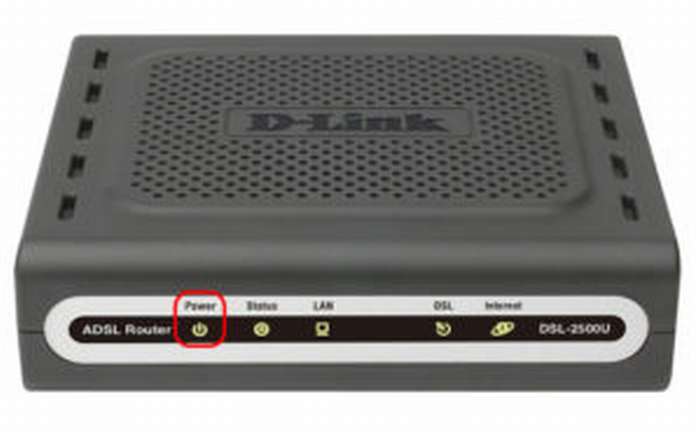
После проведенных проверочных мероприятий потребителю услуг надо звонить в службу технической поддержки оператора и сообщать о проблеме. В случае нормальной работы оборудования провайдера требуется помощь гарантийных или ремонтных мастерских.
Обновление прошивки роутера DSL
Обновить маршрутизатор 2500U, то есть, версию его ПО, требуется при накоплении многочисленных проблем. Перед началом прошивки DSL нужно внимательно изучить наклейки на корпусе изделия, определить версию его аппаратной части (H/W) или тип ревизии. А также версию программного обеспечения (S/W) на момент выпуска. Версия S/W или тип линии бывают: annex a, annex b. А ревизия — A, C, D.
На сайте www.dlink.ru необходимо скачать из папки Firmware последний по времени файл с расширением bin, сохранить его на компьютере.
На главной странице интерфейса перейти во вкладку «Система». В ней выбрать пункт «Обновление ПО», на новой странице нажать кнопку «Обзор». После нахождения скачанного файла щелкнуть на кнопку «Обновить» для установки нового ПО роутера 2500U. По окончании процесса обновления компьютер автоматически перезагрузится и вернется к заводским настройкам. Предстоит повторно проводить настройку роутера DSL по технологии, изложенной выше.
Сброс настроек роутера 2500U на заводские
В модеме DSL предусмотрен аппаратный и программный сбросы. Для аппаратного возвращения настроек роутера 2500U к заводским значениям предусмотрена утопленная в узкое гнездо кнопка Reset. Ее тонким стержнем надо нажать и удерживать в течение 10-15 секунд. После этого нужно в течение минуты ждать остановки мигания. Заводские значения будут восстановлены.
Для программного сброса в 2500U требуется после входа на страницу администрирования нажать на вкладку «Настроить вручную». На новой странице навести курсор на надпись «Система» в верхнем правом углу, нажать его и выбрать «Заводские настройки». Кликнув по пункту, запустить процесс восстановления исходных значений с последующей автоматической перезагрузкой DSL-роутера.
Вывод
Обзор роутера D-Link DSL-2500U показывает, что модель используется там, где существуют только телефонные линии ADSL, по которым можно с удовлетворительной скоростью передается интернет. DSL — бюджетное устройство начального уровня. На его основе невозможно организовать локальную сеть. Здесь действует принцип «Модем один — компьютер один». История работы модема 2500U насчитывает более 10-ти лет. DSL по праву заработал «заслуженную пенсию».
Плюсы
К положительным качествам DSL относятся:
- у 2500U сравнительно легкий процесс настройки с возможностью быстрого возврата к исходным значениям в случае ошибки,
- возможность использования DSL в телефонных линиях с большим уровнем помех,
- наличие большой базы комплектующих для ремонта устройства.
Минусы
Отрицательными качествами 2500U на сегодняшний день считаются:
- отсутствие модуля беспроводной связи, USB-разъема,
- наличие только одного сетевого порта,
- устаревшая элементная база, приводящая к частым отказам в работе,
- низкая скорость обмена данными в сети.
Отзывы
Мнения пользователей о 2500U чаще положительные. Их пишут люди, для которых DSL-модем был единственной возможностью заглянуть в интернет:
- «Модем 2500U отрабатывает деньги, которые я на него потратил. Понятное меню, неплох в работе, но бывают и «глюки».
- «Передача сигнала у DSL отличная, без сбоев и зависаний».
- «DSL-роутер» надежен без обнаруженных недостатков».
Люди ежедневно пользуются интернетом в частном доме. Это безграничные возможности для общения и развлечений. Существуют разнообразные технологии интернет-соединения. ADSL технология – популярный способ выхода в сеть.
Люди ежедневно пользуются интернетом в частном доме. Это безграничные возможности для общения и развлечений. Существуют разнообразные технологии интернет-соединения. ADSL технология – популярный способ выхода в сеть. Ниже рассмотрим, что представляет собой маршрутизатор ADSL.
Как работает ADSL
DSL (Digital Subscriber Line) – это цифровая линия передачи данных. Такая технология используется для того, чтобы обмениваться данными между несколькими ПК. Для объединения устройств в единую сеть применяется специальное оборудование. Технологию DSL разработали в восьмидесятых годах прошлого столетия.
В скором времени ее переименовали в xDSL, объединив под аббревиатурой несколько технологий:
- ADSL – цифровая абонентская линия несимметричного типа. Данные передаются на скорости восемь мегабит в секунду.
- Скорость приема и передачи данных — 2 Мбит/сек.
- Сверхскоростная технология связи. Скорость соединения составляет пятьдесят два мегабита в секунду.
В свое время популярной была технология ADSL. Пользователи подключали интернет в частный дом через одну телефонную линию. При этом можно одновременно пользоваться стационарным телефоном и выходить в сеть. Чтобы пользоваться таким интернетом, требуется установить ADSL роутер.
Положительные стороны технологии
ADSL практически полностью вытеснена другими технологиями. Провайдеры предлагают абонентам высокоскоростное подключение через оптоволоконный кабель. Технологии мобильных сетей также стремительно развиваются. Но, несмотря на присутствие серьезных конкурентов, ADSL все еще используется.
В чем преимущества такого решения:
- Подключение отличается стабильностью.
- Выходить в интернет можно в любой момент.
- Достаточно высокая скорость соединения.
- В каждой современной квартире есть кабель для телефона. Поэтому провести АДСЛ интернет будет очень просто. Дополнительные провода тянуть не нужно.
- С помощью линии пользователи одновременно могут совершать звонки и сидеть в интернете.
- Стоимость услуг провайдеров доступна.
Технология АДСЛ имеет и минусы. Многие абоненты жалуются на низкое качество линии. Это сказывается на скорости соединения. Не всегда скорость отправки данных устраивает пользователей. Если сравнивать по качеству и скоростным показателям, оптоволокно обладает большими преимуществами. Поэтому ADSL считается морально устаревшим вариантом. Иногда оптический кабель по техническим причинам нельзя протянуть в дом. В таком случае ADSL router будет единственным выходом.
Особенности оборудования
Подключение к интернету в коттедж через ADSL выполняется достаточно быстро. Никаких трудностей у юзеров обычно не возникает. АДСЛ роутер выполнит все за пользователя. Это специальное оборудование, которое распределяет интернет-сигнал на несколько гаджетов в доме. Производители выпускают множество хороших устройств. Маршрутизатор АДСЛ можно заказать в онлайн магазине. Желательно перед покупкой изучить модели.
Как подключать роутер: первичные настройки
Подключать и настраивать маршрутизаторы ADSL несложно. Далее мы пошагово рассмотрим схему подключения на примере устройства от провайдера Ростелеком. Это универсальная модель Sagem Fast 2804. Если пользователь будет работать с телефонной линией только для выхода в сеть, сплиттер можно не покупать. Если же вы пользуетесь стационарным телефоном, без разветвителя не обойтись. Цена сплиттеров вполне доступна. Иногда новички не знают, как подключить АДСЛ модем к каким клеммам. В подобных ситуациях поможет инструкция или вызов мастера. Но обычно пользователям удается самостоятельно с первого раза настроить девайс. Иногда после первого подключения не горит ADSL на роутере. Это указывает на системный сбой. Причина также может быть в неисправности самого оборудования. Если вы заметили, что на модеме не горит LAN, нужно выполнить простую проверку. Убедитесь, что кабель в разъемы установлен достаточно плотно. Если отсутствует соединение, лампочка мигать не будет.
Первичные настройки маршрутизатора выполняются следующим образом:
- Заходим в веб-интерфейс. Для ростелекомовского роутера домашний адрес 192.68.1.1. Если вы работаете с маршрутизатором другой модели, узнать его IP очень просто. Возьмите в руки устройство и переверните. Снизу на корпусе вы увидите наклейку. На ней производитель печатает все необходимые данные для входа на страницу с настройками.
- После перехода по адресу перед вами откроется окно. Здесь нужно авторизоваться. Прописываем стандартные значения «admin» и «admin» в двух полях.
- Теперь вы должны попасть в панель управления. В главном меню находим блок «Дополнительные настройки». Здесь выбираем пункт «WAN».
- Подключения PPP удаляем.
- Далее находим «ETH интерфейс». Вам будут предложены различные варианты. Выбрать нужно только необходимые.
- Сохраняем все внесенные изменения.
- В категории «WAN» кликаем на кнопку «Добавить».
- Выбираем «eth0/ eth0».
- Перед вами появится новое окно с параметрами.
- Выбираем тип сервера.
- В следующем окне прописываем данные поставщика услуг. Уточнить эту информацию можно в договоре, который вам предоставил провайдер.
Когда все параметры будут заданы, сохраняем настройки.
Почему на модеме не горит DSL
Иногда пользователи правильно подключают и настраивают сетевое оборудование, но индикатор ДСЛ не работает.
Ниже приведем самые распространенные причины такого явления:
- В гнезде или кабеле отсутствует контакт. Нужно произвести проверку целостности разъема и провода. Если что-то вышло из строя, потребуется замена.
- Неправильно подсоединили сплиттер. При самостоятельном подключении пользователи часто допускают ошибку и меняют местами провода. Провода к модему и телефону должны быть подключены в соответствующие разъемы.
- Все время срабатывает блокиратор. Лучше обратиться за помощью к мастеру. Вы можете вызвать специалиста технической службы.
- Физическая неисправность разветвителя. Устройство в данном случае придется заменить.
Обзор лучших маршрутизаторов ADSL
- Zyxel Keenetic DSL. Производительная модель, оснащена двумя разъемами USB. На корпусе имеются две несъемные антенны, каждая по пять дБи. Это вариант для организации качественного покрытия в большой городской квартире или загородном доме. Скорость соединения по Wi-Fi достигает трехсот мегабит в секунду. Предусмотрена поддержка МИМО технологий. Устройство Зиксель Кинетик этой модели выбирают требовательные пользователи. Операционка девайса оснащена расширенным функционалом. Здесь масса продвинутых настроек. Минус модели – сильный нагрев во время работы. Заводское микропрограммное обеспечение предполагает наличие встроенного торрент-клиента. Чтобы загружать и раздавать файлы, можно не включать ПК. Все задачи вместо компьютера выполнит маршрутизатор. В настройках можно блокировать доступ к нежелательным веб-ресурсам. Управлять прибором можно через удобное приложение My.Keenetic. Установить его можно на смартфон. Через утилиту пользователи настраивают параметры, управляют настройками безопасности.
- Netgear DGN2200. Не совсем популярная, но достаточно производительная модель. Используется для создания домашней Wi-Fi сети с применением технологии ADSL. Функционал устройства широк. Скорость передачи данных по беспроводной сети достигает трехсот мегабит в секунду. Настройки выполняются достаточно просто. Цена девайса доступна. Производитель комплектует роутер специальной подставкой. С ее помощью маршрутизатор можно устанавливать в горизонтальной и вертикальной плоскости. В панели управления очень удобная система конфигурирования. Начинающие пользователи могут работать с мастером настройки. Все необходимые рабочие параметры будут заданы в автоматическом режиме. Модель DGN2200 не предусматривает возможности ограничения скорости пользователей через MAC-адрес. В процессе работы роутер сильно нагревается. Но это никак не влияет на качество функционирования. Пользователи выделяют еще один недостаток. На пластиковом корпусе постоянно остаются следы от пальцев. Модель имеет функцию создания гостевой сети.
- D-Link DSL-2650U/RA. Работает по стандартам беспроводного соединения 802.11 bgn. Внешних антенн у этой модели нет. Зато разработчики оснастили ее достаточно мощной встроенной антенной. Роутер поддерживает технологии ADSL и обеспечивает качественное покрытие беспроводной сети. Имеется разъем ЮСБ для подключения внешних накопителей. Данные передаются на скорости сто пятьдесят мегабит в секунду. Плата в устройстве расположена вертикально. Поэтому ее нагрев сведен к минимуму. Такое решение позволит продлить период службы устройства. Помимо АДСЛ можно организовать связь через мобильные сети третьего и четвертого поколений.
- TP-Link модель TD-W8951ND. Универсальное оборудование. Можно быстро настроить беспроводное подключение через линию DSL. Настройки параметров достаточно простые. Это относительно недорогое устройство. Отличается стабильностью и производительностью. Модель имеет две мощные антенны, каждая по 5 дБи. Маршрутизатор поставляется вместе со сплиттером и кабелями. Быстро подключить и настроить прибор можно через программу Easy Setup Assistant. Мастер настройки все выполнит за пользователя. Электронная начинка устройства защищена от перепадов напряжения. Прибор не перегревается в процессе работы благодаря хорошей вентиляции.
- Asus DSL router — N14U. Роутер dsl совмещает функции модема и маршрутизатора. Устройство предусматривает поддержку технологии MIMO. Данные по беспроводной сети передаются на скорости триста мегабит в секунду. Модель имеет привлекательное оформление. Технические характеристики также радуют пользователей. Предусмотрен разъем USB. К нему можно подключать модем 3G и пользоваться мобильным интернетом.
- Wireless N150 ADSL2 modem router. Универсальная модель. Имеется 4 LAN разъема, и внешняя антенна.
Несмотря на рост популярности современных интернет-технологий, ADSL все еще используется юзерами. Поэтому в продаже всегда можно найти хороший АДСЛ роутер для домашней или офисной работы.
Технология XDSL у Ростелекома и ряда других провайдеров уже давно пришла на смену аналоговым модемам, чья максимальная скорость имела ограничение в 56К. Возможность передачи данных по тем же линиям, что и телефон, позволила не только сэкономить операторам на прокладке новых проводов, но и предоставило неплохое качество интернет-связи для пользователей.
Содержание:
XDSL от Ростелекома: что это такое?
Интересует вопрос о том, что такое XDSL и как подключить интернет от Ростелекома по этой технологии? Аббревиатура XDSL расшифровывается как Digital Subscriber Line или в переводе на русский Цифровая Абонентская Линия. Максимальная скорость входящего трафика при использовании этой технологии может достигать 8 Мбит/с. Основную роль в развитии DSL сыграла низкая цена оборудования, а также отсутствие необходимости прокладки дополнительных линий связи.
Аналоговые модемы, которые также работали посредством телефонного шнура, уже давно ушли в прошлое по двум причинам:
- малая скорость связи;
- невозможность использования интернета одновременно с телефоном.
Особенно неудобен такой вариант был во времена, когда линия связи разводилась на две квартиры. Таким образом, если один из абонентов говорил по телефону или использовал интернет, другой не имел никакого доступа к телекоммуникационным услугам.
Узнайте, как подключить ZTE ZXDSL 931WII к интернет-сети от Ростелекома.
О настройке DVG G5402SP в автоматическом и ручном режимах можно прочитать тут.
Технология XDSL полностью решила эту проблему. Благодаря ей, сигнал больше не нуждался в преобразовании аналогового в цифровой на компьютере, а передавался напрямую. Помимо этого, здесь была учтена и проблема с одновременным использованием интернета и телефона. Теперь пользователь смог наслаждаться двумя услугами одновременно.
Конечно же, рассказывая о технологии XDSL нельзя не упомянуть и о том, что существует множество ветвей ее развития: ADSL, IDSL, HDSL, SDSL, VDSL.
Технология ADSL, заслужившая среди всех типов подключений XDSL от Ростелекома и других провайдеров максимальное количество положительных отзывов как среди экспертов, так и в пользовательском кругу, обрела наибольшую популярность. Это легко обосновывается ее скоростными характеристиками. Технология передачи данных в этом случае является асинхронной. На практике это означает, что входящая и исходящая скорость имеют различные значения. Максимальная пропускная способность «к пользователю» ограничивается 8Мбит/с. Скорость исходящего же соединения не превышает 768Кбит/с. Тем не менее для использования в качестве домашней или рабочей сети таких характеристик вполне достаточно. Соединение типа ADSL способно обеспечить комфортную работу не только при серфинге в интернете, но также при проигрывании онлайн-контента высокого разрешения и участии в многопользовательских играх.
Одной из интересных технологий интернет-соединения является VDSL. Это самых быстрый способ передачи данных по телефонной линии. Но по той причине, что эта технология также является асимметричной, пожертвовать пришлось скоростью приема данных, которая имеет не более 2,3 Мбит/с. Зато исходящая пропускная способность здесь выросла до огромного значения для DSL связи 52 Мбит/с.
Остальные же технологии не обрели большой популярности, так как не смогли похвастаться своими скоростными характеристиками.
Плюсы и минусы XDSL подключения
Несмотря на то, что на рынке телекоммуникационных услуг есть и более скоростные методы выхода в интернет, количество клиентов Ростелекома, использующих XDSL линии связи, представляют достаточно большую аудиторию. Это легко объясняется основным преимуществом технологии – минимизацией затрат. В отличие от оптоволоконного соединения, которое требует прокладки дополнительных кабелей, XDSL работает на основе телефонной линии, которая присутствует практически в каждом доме.
Узнайте, как получить техническую поддержку в Ростелекоме.
О способах оплаты услуг по лицевому счету можно прочитать здесь.
Решение проблем c интерактивным телевидением: //o-rostelecome.ru/uslugi/problemi-s-iptv/
Тем не менее такое соединение может не всегда корректно работать. Например, при удаленном расположении подстанции провайдера скорость интернета заметно упадет. Также к ухудшению качества связи могут привести и погодные условия, которые непосредственно влияют на телефонную линию.
В сравнении с оптоволоконным соединением, телефонная линия не способна обеспечить стабильной скорости до 100 Мб/с.
Для пользователей Ростелекома, желающих подключить акционный пакет услуг «Нон стоп», стоит подметить, что заявленная скорость в 50 Мбит/с при использовании XDSL оборудования не сможет быть достигнута.
Внимание: Если вы уже используете тариф со скоростью 8 Мбит/с, увеличить пропускную способность линии до большего значения не выйдет. Тем не менее сами тарифы на XDSL услуги от Ростелекома имеют меньшую стоимость.
XDSL подключение от Ростелекома, сделавшее в прошлом прорыв по скорости передачи данных, до сих пор представляет неплохой вариант доступа в интернет. Скорость загрузки до 8Мбит/с и небольшая стоимость подключения без необходимости прокладки дополнительных шнуров становятся решающими факторами при выборе телекоммуникационной услуги.
Похожие статьи





- https://a-apple.ru/wifi/nastroyki-routera/podklyuchenie-i-nastroyka-dsl-modema-2500u
- https://altclick.ru/blog/vybor-i-nastroyka-adsl-routera/
- https://o-rostelecome.ru/oborudovanie/xdsl/

 Комплект поставки
Комплект поставки
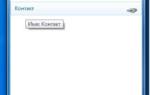 Модем D-Link DSL-2640U: обзор, характеристики, описание и отзывы
Модем D-Link DSL-2640U: обзор, характеристики, описание и отзывы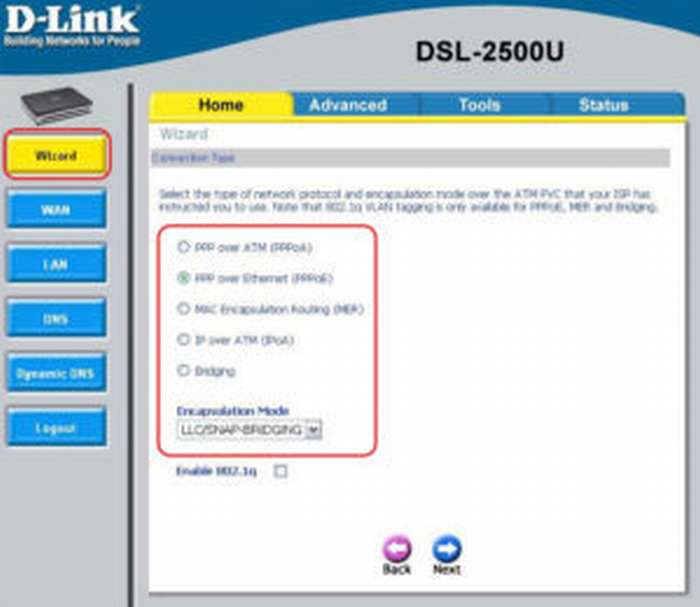
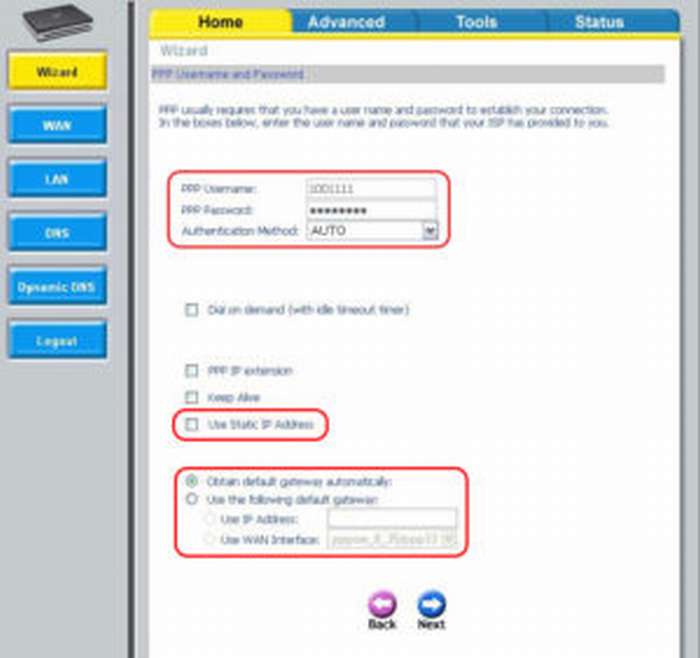
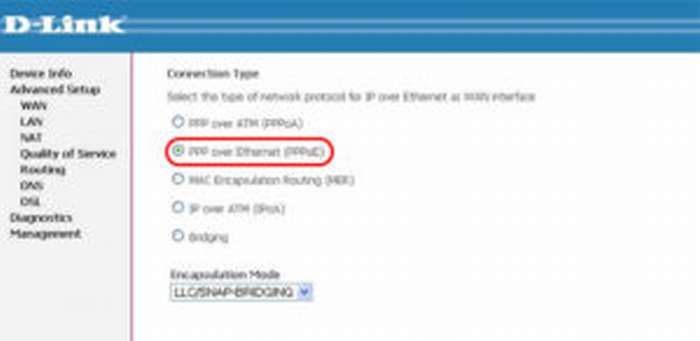
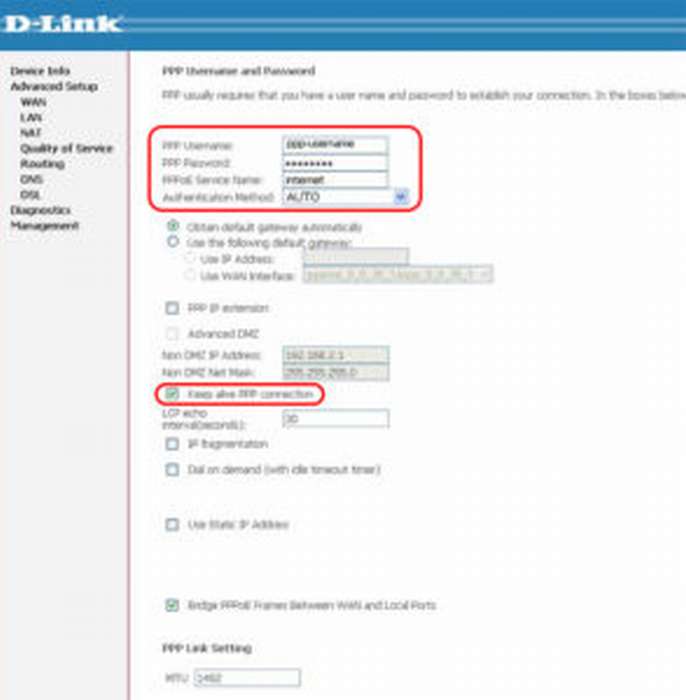
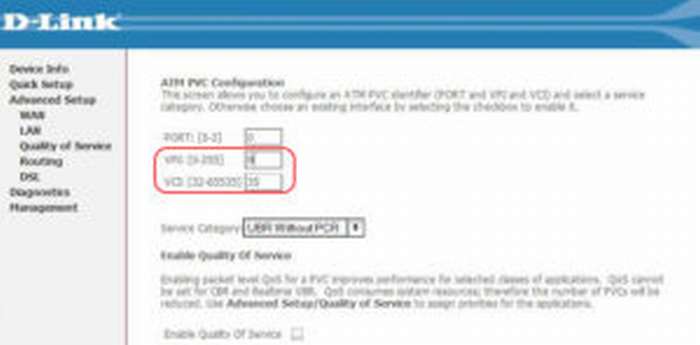
 Принцип функционирования ADSL-модема, основные достоинства и недостатки технологии
Принцип функционирования ADSL-модема, основные достоинства и недостатки технологии
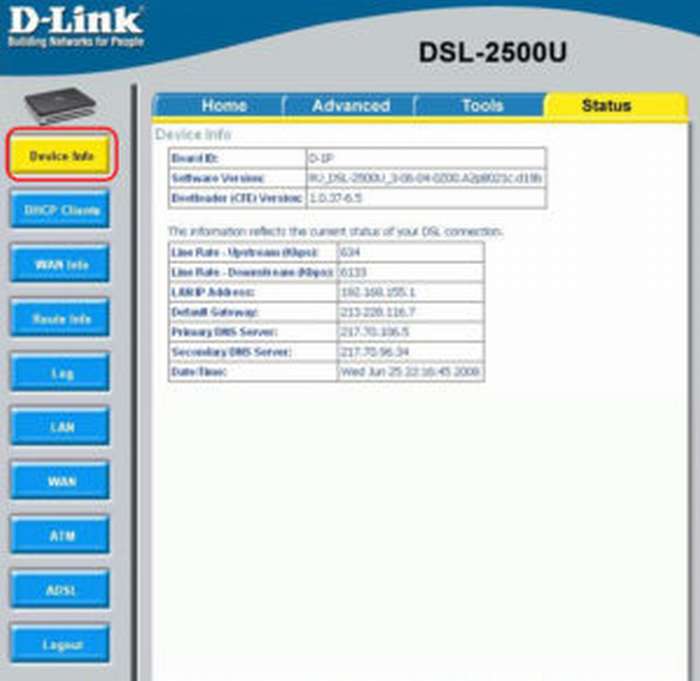
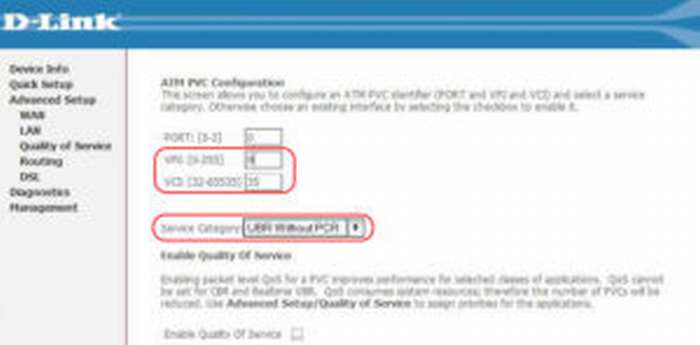
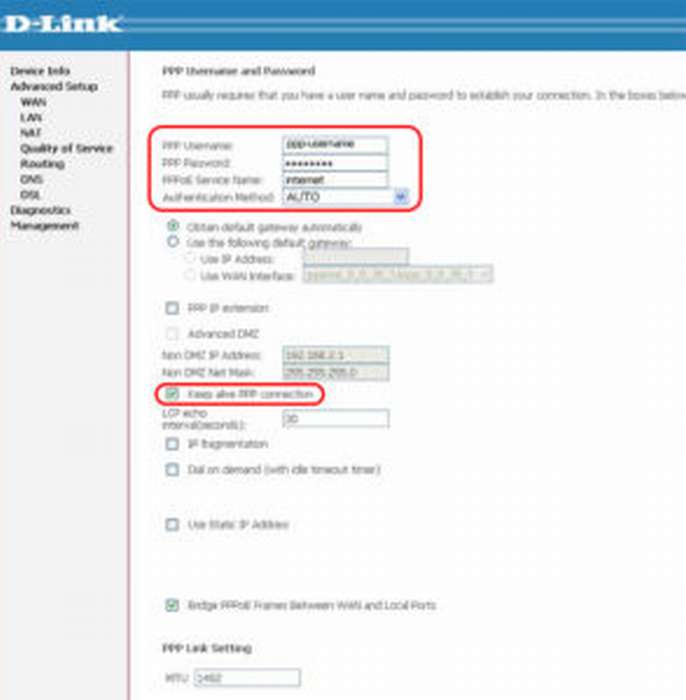
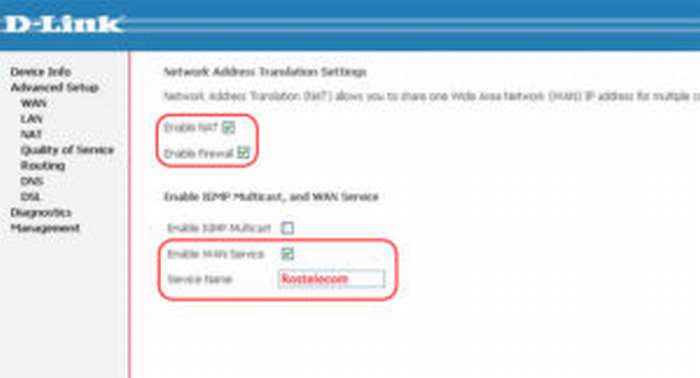
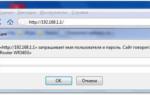 Роутер DSL-2640U: описание, подключение и настройка
Роутер DSL-2640U: описание, подключение и настройка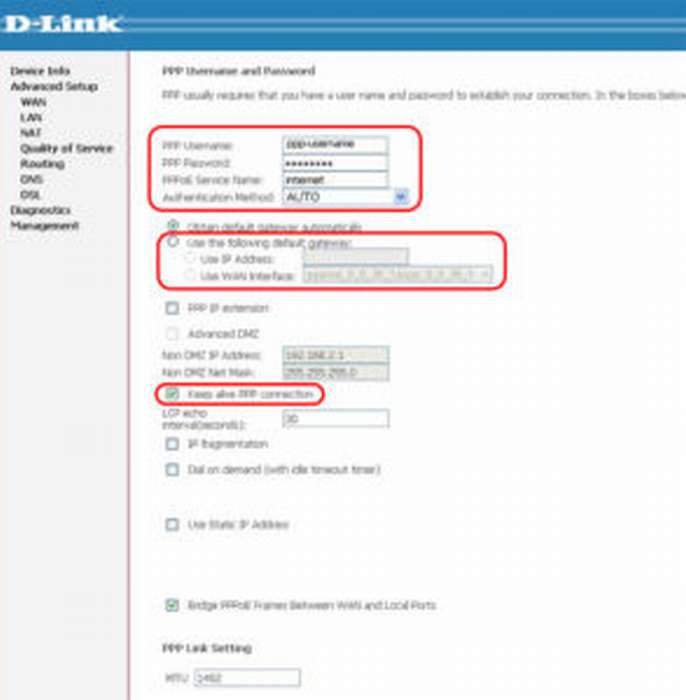
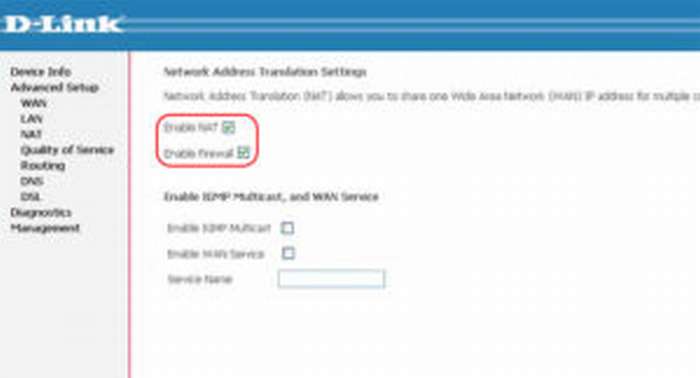
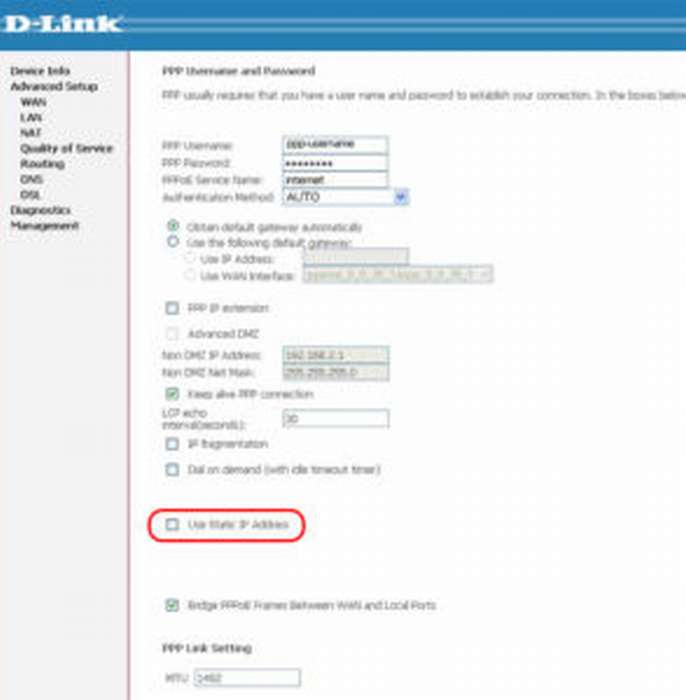
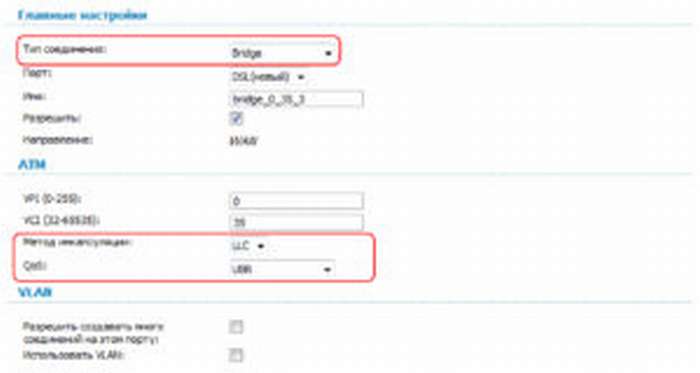
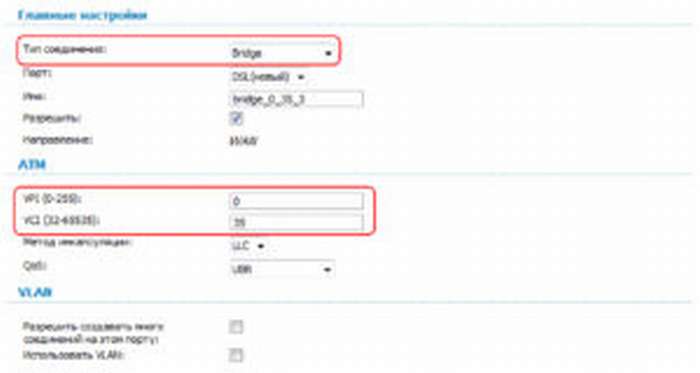

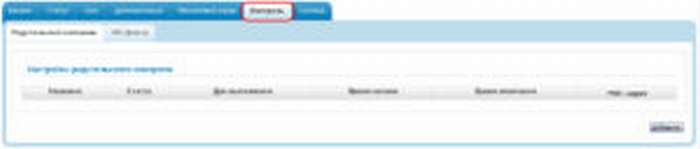
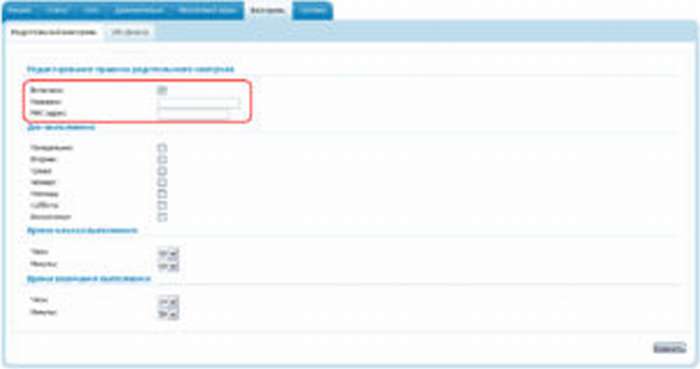
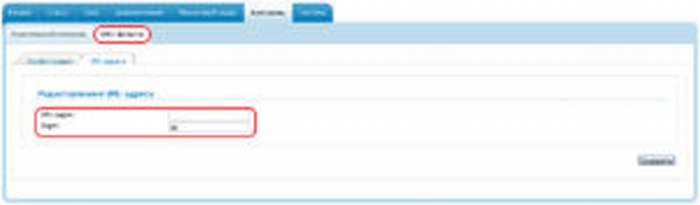
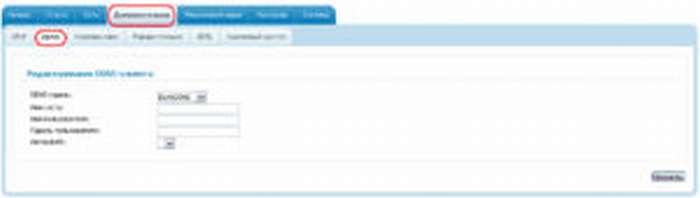
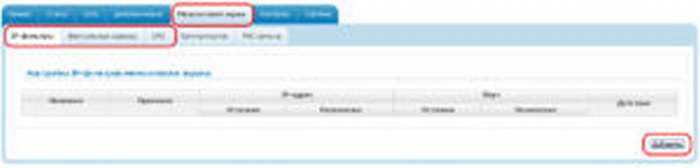

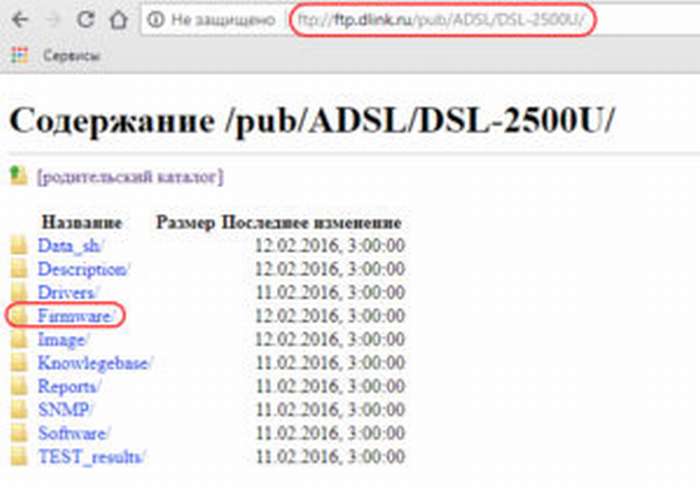

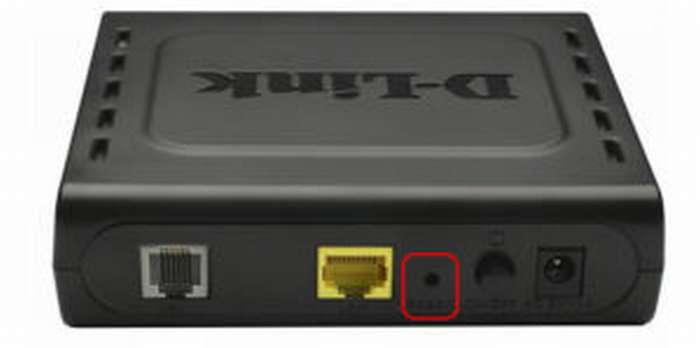
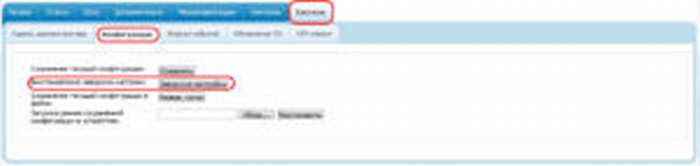
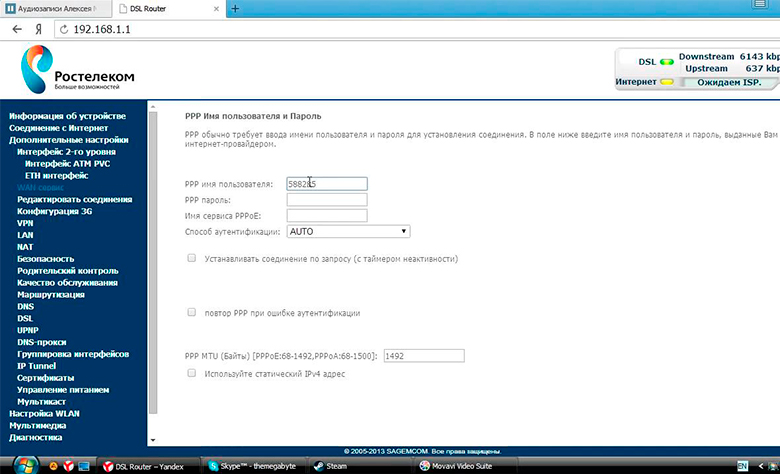

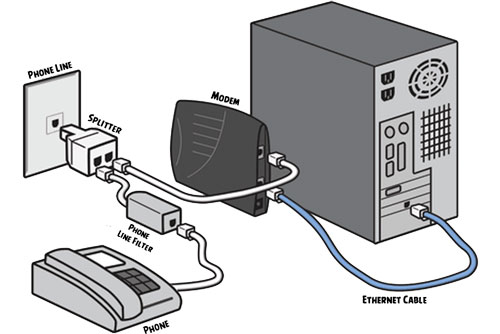
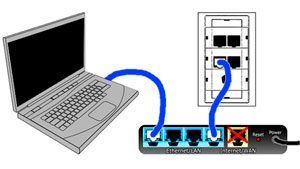 Узнайте, как подключить ZTE ZXDSL 931WII к интернет-сети от Ростелекома.
Узнайте, как подключить ZTE ZXDSL 931WII к интернет-сети от Ростелекома.

 Узнайте, как получить техническую поддержку в Ростелекоме.
Узнайте, как получить техническую поддержку в Ростелекоме.


 Нет соединения с интернетом после сброса настроек модема D-Link DSL-2740U
Нет соединения с интернетом после сброса настроек модема D-Link DSL-2740U Настройка интернета от компании Ростелеком, правила подключения к глобальной сети
Настройка интернета от компании Ростелеком, правила подключения к глобальной сети Зачем нужен мобильный роутер, если есть смартфон?
Зачем нужен мобильный роутер, если есть смартфон?